
Mark Lucas
0
2261
78
Hvis du har haft en PlayStation 4 i et stykke tid, er chancerne for, at den kører meget højere end den gjorde, da du købte den. Som de fleste enheder opbygges støv inde i tiden over tid inde i systemet.
For at holde din PS4 kørt bedst, er det klogt at rengøre dit system hver gang imellem. Følg vores vejledning til udrensning af din PS4 for at dæmpe den og fjerne alt det grimme støvopbygning.
Advarsel: Selvom dette er en relativt ligetil proces, skal du være forsigtig, når du udfører denne. Vi kan ikke holdes ansvarlig for skader, du måtte gøre på dit system. Det kan være nødvendigt at sikre dig, at du har sikkerhedskopieret dine gemte data Sådan beskytter du dine spilbesparelser på ethvert system Sådan beskytter du dine spilbesparelser på ethvert system Hvis du nogensinde har mistet et videospil, der er gemt til strømstop eller korruption, ved, hvor ødelæggende det føles. Sådan sikrer du dig, at du aldrig mister gemte data igen. før man fortsætter, hvis det er tilfældet.
Med det ude af vejen, lad os se på, hvordan du renser din PS4.
Trin 0: Hvad du har brug for
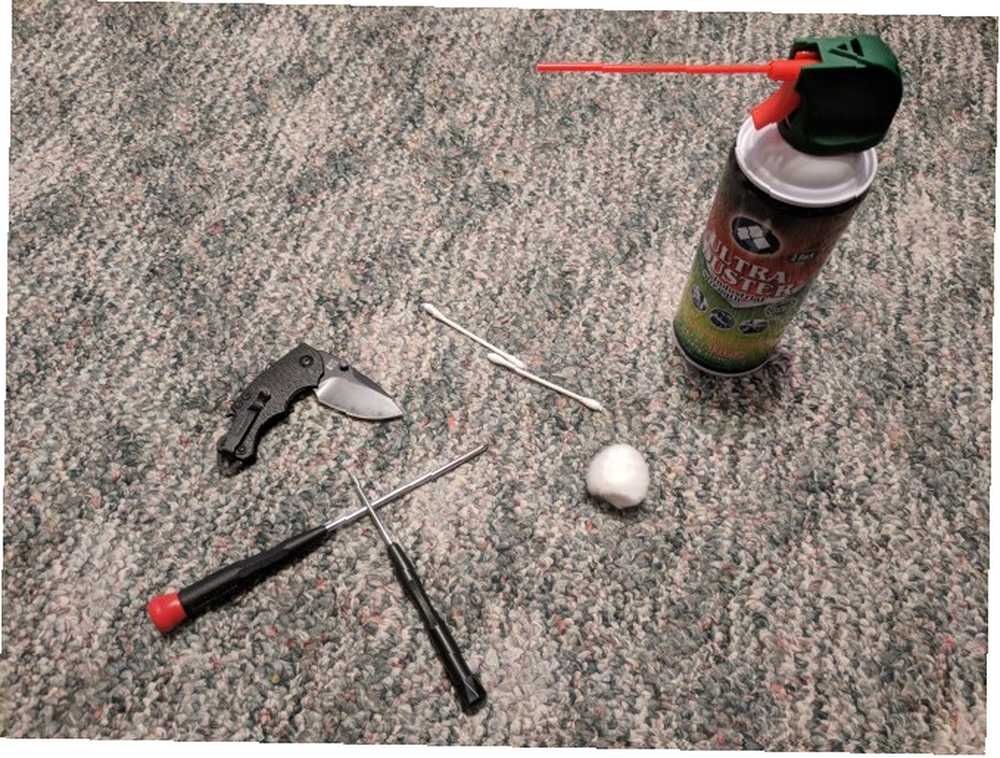
PS4-rengøring er et relativt enkelt job, men kræver et par materialer:
- En TR9 Torx sikkerhedsbitskruetrækker. PS4 bruger T9 skruer, men en T8 skruetrækker skulle gerne arbejde så godt. Sørg for, at du får en med en sikkerhedsbit. Jeg brugte denne, men hvis du har et Torx-sæt, har det sandsynligvis det værktøj, du har brug for.
- En standard Phillips-skruetrækker. Der er et par skruer inde i PS4, som denne skruetrækker kræver at fjerne. En mindre skruetrækker fungerer bedst her.
- En kniv eller en anden skarp genstand. Du ønsker, at dette skal afklædes klistermærkerne, der dækker PS4's rygskruer.
- En dåse med trykluft. Du har brug for dette for at sprænge støvet. Du kan købe disse online eller i butikker som Walmart.
- (Valgfrit) Bomuldspinde og / eller bomuldskugler. Hvis du gerne vil, kan du bruge disse til at hjælpe dig med at fjerne noget af støvet. En vatpind hjælper dig også med at forhindre, at ventilatoren roterer. Hvis du vil gå ud over, kan du prøve at lave nogle rengøringsmidler og bruge de 5 smarte måder at bruge DIY-rengøringsslime eller kitt 5 Smarte måder at bruge DIY-rengøringsslime eller kitt på udkig efter en måde at rense snavs og gunk fra dine enheder på? Hvorfor ikke prøve noget DIY-rengøringsslim for at hente smuler? Sådan gør du. i stedet.
- (Valgfrit) En lommelygte. Det kan være svært at se, hvor støvet skjuler sig; en lommelygte gør det lettere at se.
- (Valgfrit) Et papirhåndklæde eller et stykke tape for at holde skruerne fast. Du vil ikke have, at små skruer mangler, så det er en god ide at have et sted at beholde dem. Når du fjerner skruerne, kan du placere dem i det samme mønster, som du fjernede dem, så du ved, hvilket der går hen.
Bemærk, at hvis du har en original model PS4, åbner du din konsol og rengør den, annulleres garantien (som er gyldig i et år efter køb). Du kan dog fjerne dækslet fra Slim og Pro-modellerne uden at annullere garantien. Chancerne er store, at hvis du har haft din PS4 længe nok til, at støvopbygning er et problem, er din garanti sandsynligvis udløbet.
Vi viser trin til den originale PS4 til denne guide (da det er den, jeg har, og den mest komplicerede), og nævner forskellene for de andre modeller i slutningen.
Trin 1: Luk og tænd alt stikket ud
Inden du begynder at rengøre din PS4, skal du sikre dig, at konsollen er slukket. Hvis du ser et orange lys, er det i hviletilstand (en lav strømtilstand), og du bliver nødt til at lukke det ordentligt ned.
Tænd din konsol, og tryk derefter på og hold den nede PlayStation-knap for at åbne hurtigmenuen. Gå til Strøm> Sluk PS4. Vent, indtil alle lys på din PS4 slukker, og tag derefter netledningen, HDMI-kablet og alt andet tilsluttet det ud som USB-enheder.
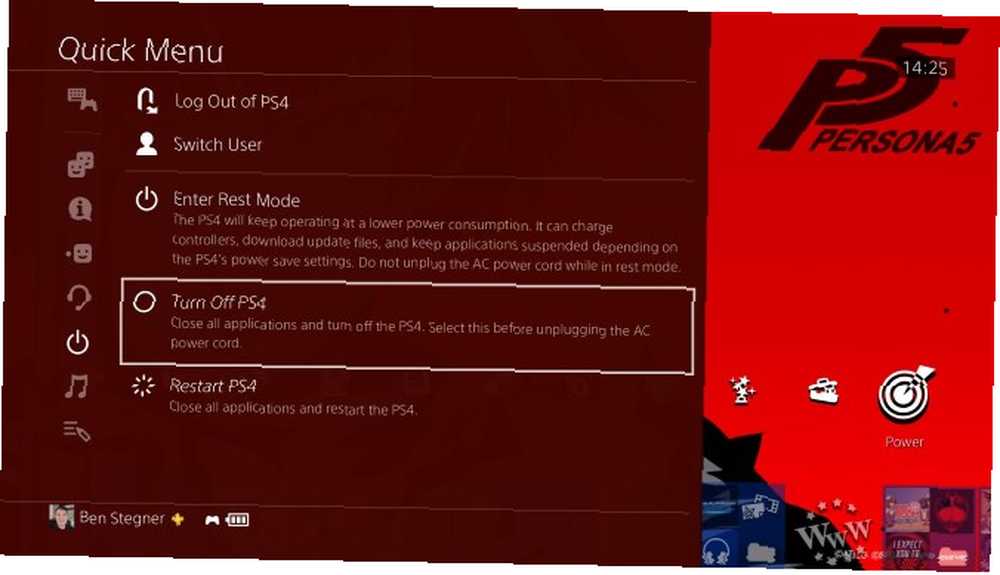
Bring din PS4 til et sted, hvor du har plads til at arbejde. Da du fjerner skruer, skal du have et sikkert sted at indstille dem.
Ligesom når du bygger en pc, skal du passe på ikke at opbygge statisk elektricitet Hvad er statisk elektricitet? Og hvordan man kan slippe af med det, hvad er statisk elektricitet? Og hvordan kan man slippe af med det, der er bekymret for statisk elektricitet? Hvis du bygger en pc, skal du være det. Lær hvordan du slipper af med statisk elektricitet i dag. . Arbejd ikke på et ujævn tæppe, og prøv kun at berøre plastkomponenterne, når du rengør.
Trin 2: Fjern bagerste klistermærker og skruer
Nu når du har din PS4 klar til at arbejde, skal du dreje den, så ryggen vender mod dig, og vend den derefter på hovedet. Du vil se tre klistermærker langs “top” (som virkelig er bunden af systemet på linje med strømstikket), som du skal fjerne. Bemærk, at hvis du bruger den lidt fornyede model af den originale PS4, vil du kun se et klistermærke og skrue her i midten.

Den midterste har et specielt garantimærkat, der skader sig selv, når du fjerner det. De to andre er lidt tykkere og kræver muligvis lidt ekstra arbejde. Brug din kniv eller et andet spidst værktøj til at skrælle et hjørne af klistermærkerne tilbage, så skal de let af. Vær forsigtig med ikke at ridse dit system, mens du fjerner dem.
Sæt dem til side, hvis du vil anvende dem senere, eller smid dem ud, hvis du ikke er interesseret. Når du har fjernet klistermærkerne, skal du bruge din TR9-skruetrækker til at fjerne skruerne nedenunder. De er korte, så de skal ikke kræve meget indsats. Pas på ikke at stribe dem, og læg dem til side på et sikkert sted.
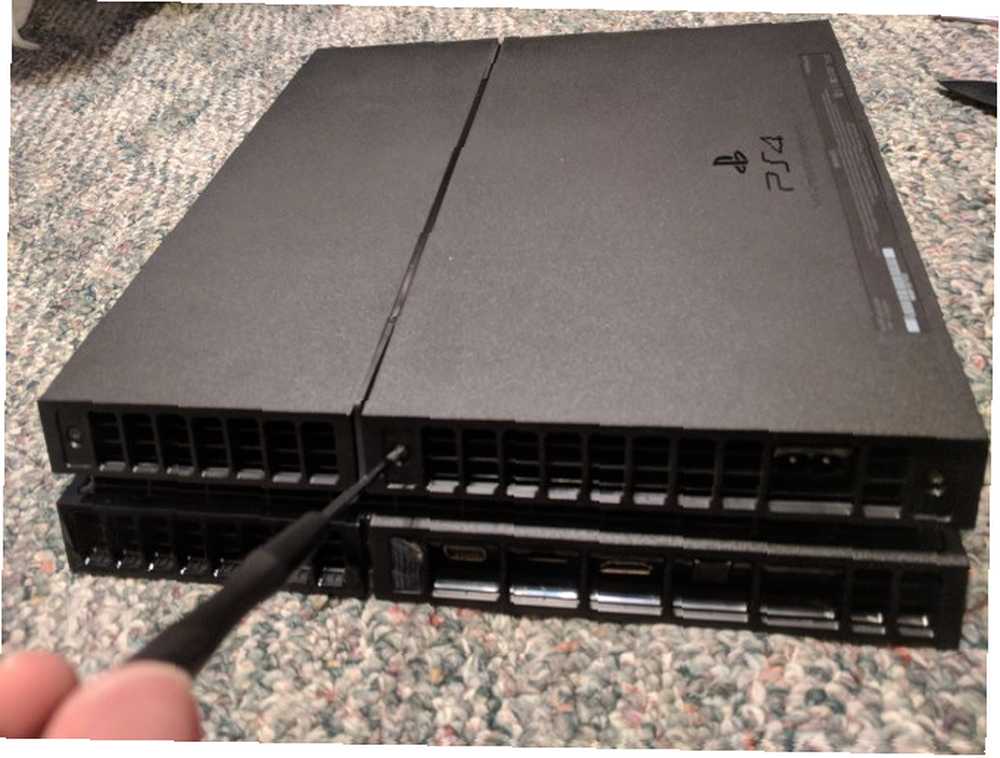
Trin 3: Fjern dækslet
Nu når du har fjernet skruerne (rene), der holder dækslet på plads, kan du springe det af. Start bagpå (vender mod dig) og træk let op i kanterne. Brug ikke et ton kraft; mens du arbejder dig omkring PS4, skal dækslet komme fri. Træk det op og fjern det.
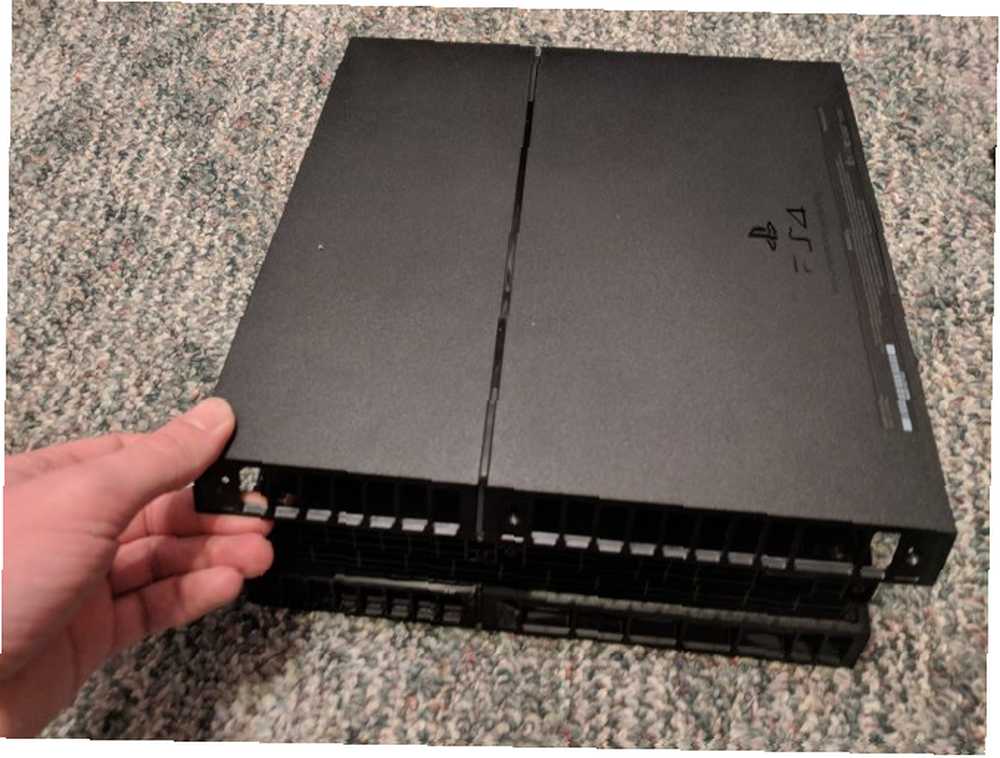
På dette tidspunkt kan du se inde i det dæksel, du lige har fjernet, og rengøre alt støv deri. Din trykluft kan gøre kort arbejde med det; dette er også et godt sted at bruge en bomuldskugle til at skubbe den ud. Sæt dækslet til side nu.
Tilbage på systemet kan du nu se ventilatoren, som er en god indikator for, hvor støvet dit system er. Der er dog endnu en komponent til at fjerne.
Trin 4: Fjern strømforsyningen
Du er næsten der! Nu skal du bare fjerne strømforsyningen, så du kan få adgang til kølelegemet. Hvordan varme påvirker din computer, og skal du være bekymret? Hvordan varme påvirker din computer, og skal du være bekymret? Fra tid til anden bliver vi alle bekymrede over vores computers temperatur. Men skulle vi være bekymrede? og udfør den mest grundige rengøring. Der er fem skruer, der holder PSU'en på plads. Tre af dem bruger de samme TR9-sikkerhedsskruer som bagdækslet, og de to andre er standard Phillips-hovedskruer.
Med PSU'en på din side og ventilatoren i øverste højre hjørne, er de to Phillips-hovedskruer tættest på dig længst til venstre og højre for PSU. Brug din TR9-skruetrækker til at fjerne de andre tre skruer.
Bemærk, at hvis du bruger den let fornyede model af den originale PS4, vil du se en skrue et andet sted her. T9-skruen øverst til venstre på nedenstående foto vil være et par centimeter over T9-skruen i bunden i stedet.
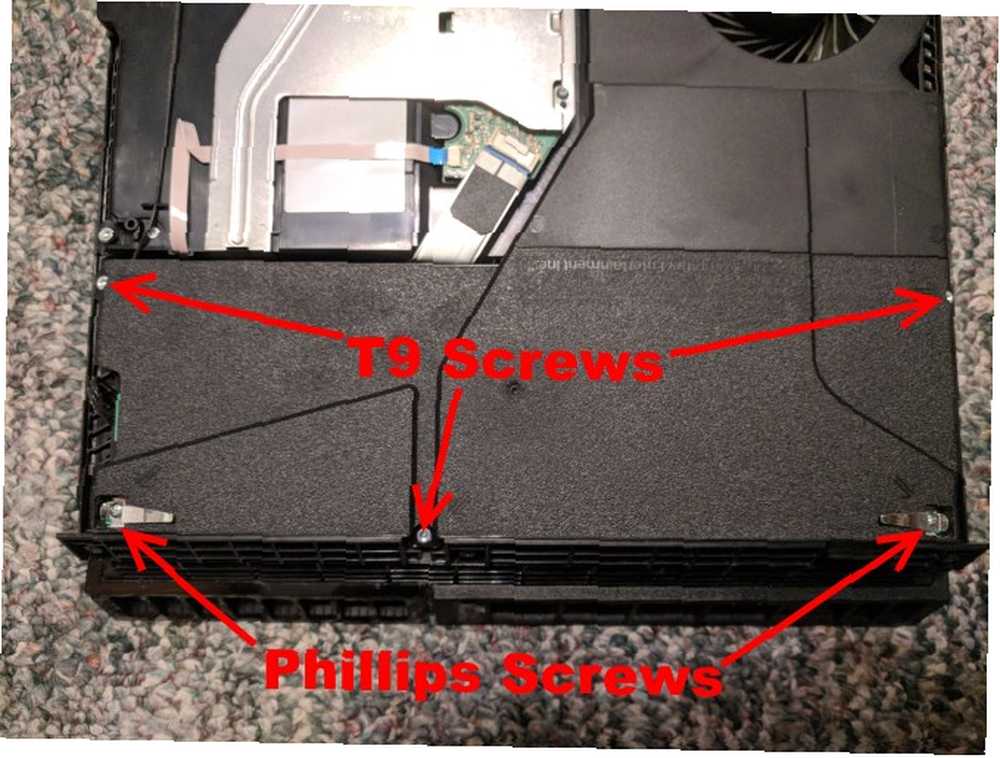
Phillips-skruerne er længere end de andre og er en smule hårdere at fjerne, så det kan være nødvendigt at skubbe din kniv eller en anden tynd genstand under klipsene for at trække dem op. Vær forsigtig, når du gør dette, så du ikke bøjer klipperne.
Nu kan du fjerne PSU. Der er et kabel, der forbinder det til bundkortet nedenunder, som du ikke behøver at fjerne og ikke ønsker at tage stikket ud af et tilfælde. Grib forsigtigt PSU ved begge sider og løft den jævnt op. Det kan tage lidt vrik at komme fri.
Når du først har løftet den op, forsigtigt “flip” det over venstre side, så det hviler forsigtigt, mens det forbliver tilsluttet.

Trin 5: Blæs ud støvet
Endelig har du adgang til kølepladen og ventilatoren. Nu er det tid til at sprænge støvet i dit system.
Tag din dåse med trykluft og indsæt halmen (hvis den har en) for mere fokuseret rengøring. Spray først et par luftstråler væk fra din PS4, i tilfælde af at der er nogen væske i spidsen.
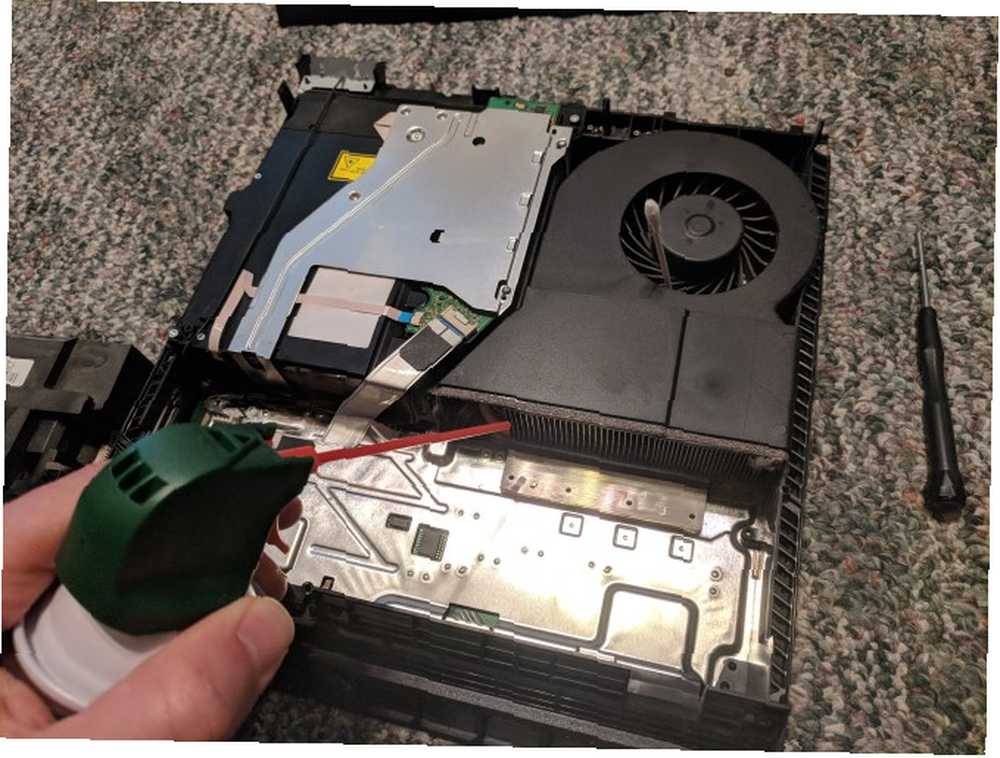
Brug nu din dåse luft til at blæse korte bursts af luft rundt om din PS4 og slippe af med støvet. Sørg for at kontrollere hjørnerne for skjult støv (lommelygten kan hjælpe her), og sørg for at sprænge den ud af systemet i stedet for længere ind. Du kan også bruge dine bomuldsspåner eller bomuldskugler til at hjælpe dig med at fjerne støv i luften når ikke.
Fokuser især på blæser, køleplade og yderkanter på din PS4, når du leder efter opbygget støv, da dette er almindelige steder for det.
Bemærk et par vigtige advarsler, når du bruger dåse luft:
- Hold aldrig dåsen på hovedet. Dette vil tvinge væsken inde i dåsen ud og kan beskadige din PS4.
- Sprøjt ikke trykluft direkte i blæseren. At dreje PS4-blæseren med en ekstrem hastighed kan beskadige kredsløbet. Inden du blæser luft i nærheden af ventilatoren, skal du sørge for, at du enten holder den med en finger eller har sat den fast med en vatpind.
- Brug kun trykluft i ventilerede områder. Hermetiseret luft kan genere din hud og andre kropsdele, og det er farligt at indånde den i længere tid.
- Spray i bursts. Ved at holde en jævn spray af luft vil dåsen køle hurtigere, hvilket gør det svært for dig at håndtere.

Trin 6: Saml PS4 igen
Når du er tilfreds med dit arbejde med at rense dit system, er det tid til at sætte alt sammen i omvendt rækkefølge.
Først omhyggeligt “flip” strømforsyningen over og sæt den tilbage på sin plads. Du vil se to stænger i nederste venstre hjørne; Sørg for, at de stemmer overens med afstanden i PSU.
Udskift de fem skruer, der holder den på plads. Husk, at de to nederst til venstre og nederst til højre er de længere Phillips-hovedskruer med klemmer. De tre andre er sikkerhedsskruer.

Derefter skal du låse dækslet på plads igen. Start fra systemets forside (sørg for, at du ikke har dækslet bagud). Tryk let rundt omkring kanterne på systemet for at sikre, at det er sikkert. Når det er gjort, skal det ikke vrikke.
Udskift nu TR9-skruerne på bagsiden af PS4. Vær forsigtig, når du skruer dem ind igen for ikke at beskadige dem. Hvis du besluttede at opbevare klistermærket, skal du udskifte dem nu. Garantimærkatet vises ridset; dette er ved design.
Nu er din PS4 alle renset ud og tilbage sammen, men der er et ekstra hurtigt sted, du måske vil tjekke for at rense.
Trin 7: HDD-bugtrensning (valgfrit)
PS4 har et separat rum til harddisken, der muligvis har opbygget støv. Det er ikke vigtigt at tjekke, men det er værd at tage et øjeblik, mens du har dit system ude.
For at få adgang til den, skal du let trykke og skubbe den skinnende del af din PS4 (til venstre, når du ser på den forfra) lige ud til venstre. Dette vil fjerne dækslet, så du får adgang til HDD-bugten.
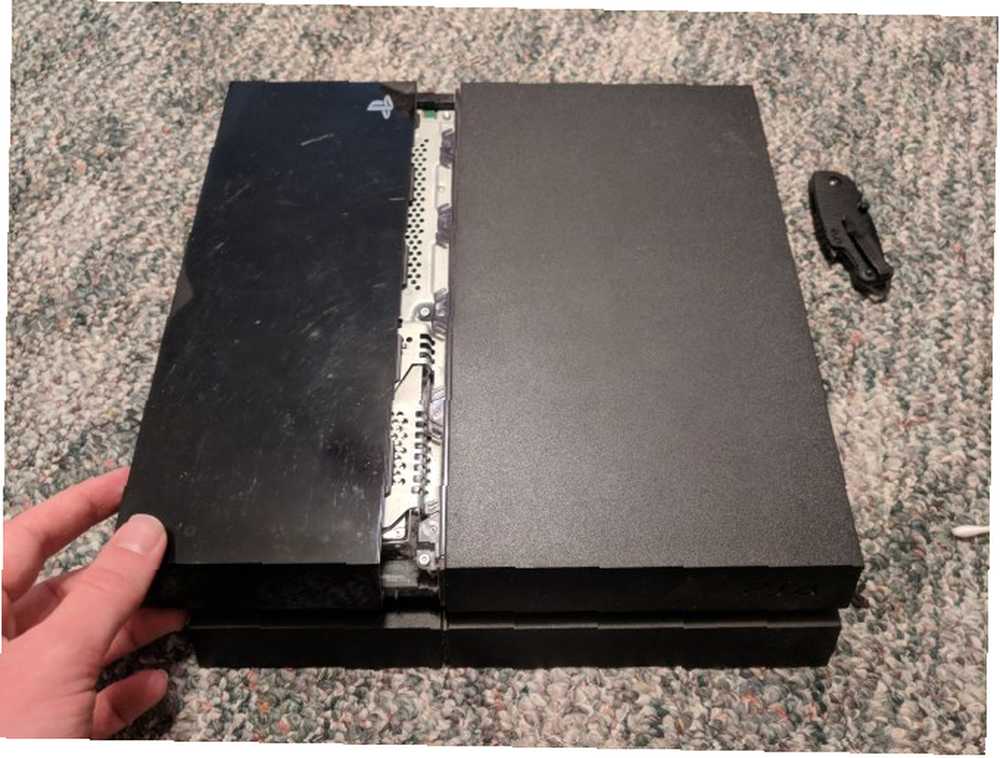
En simpel Phillips-hovedskrue pyntet med PlayStation-knappens ikoner holder den på plads. Du kan fjerne harddisken, hvis du kan lide og rense støv i dette område. Derefter skal du bare skubbe HDD'en ind igen, udskifte skruen og skub låget på.

Trin 8: Udfør en databasegenopbygning (valgfrit)
Nu kan du udskifte din PS4 og tilslutte alle dine kabler igen.
Et sidste trin er ikke strengt nødvendigt, men da du lige har renset din PS4's hardware, er det et godt tidspunkt at optimere dens softwareydelse også.
PS4 indeholder et kaldet værktøj Genopbyg database der optimerer alle data på dit drev. Det er hovedsageligt som at defragmentere din computer. Hvis du har haft din PS4 længe nok til at opbygge betydeligt støv, er chancerne for, at det også kunne drage fordel af denne operation.
For at få adgang til det skal du lukke din PS4 (ikke hviletilstand). Når den er slukket, skal du trykke på og holde den nede Strøm knap foran på konsollen (den øverste knap). Du hører et bip med det samme; Fortsæt med at holde den, indtil du hører et andet bip. Dette starter PS4 i fejlsikret tilstand.
Tilslut din controller til PS4 med et mikro-USB-kabel, og tryk derefter på PlayStation-knap for at synkronisere det. Vælg Genopbyg database og bekræft det. Din PS4 udfører derefter handlingen.
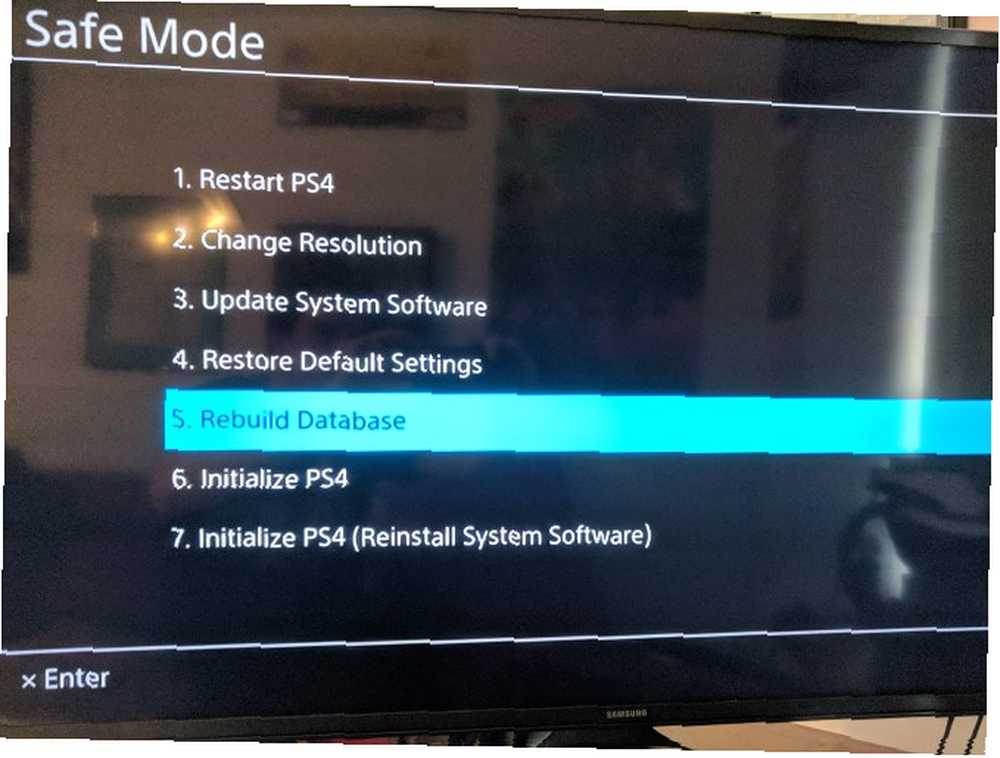
Systemet siger, at dette kan tage noget tid, afhængigt af hvor meget data du har. Det tog dog ikke mere end 15 minutter for mig, og jeg har næsten 2 TB data på min harddisk. Når det er afsluttet, kommer du tilbage på din startskærm.
Dette sletter ingen af dine data, men det har nogle få mindre konsekvenser. PS4 viser dig Opdage underretninger igen om grundlæggende tip, du sandsynligvis allerede har set. Din hjemmeskærm viser ikke dine nyligt spillede spil, så du bliver nødt til at spore dem manuelt én gang. Og din PS4 vil også tjekke for spilopdateringer for spil, du ikke har spillet på et stykke tid.
Når du har gjort dette, skal du forhåbentlig bemærke, at din PS4 kører lidt glattere i menuerne.
Forskelle Rengøring af PS4 Slim og PS4 Pro
For at rengøre blæseren på PS4 Slim behøver du ikke fjerne garantimærkatet. Det er også meget lettere at fjerne betræk. Alt hvad du skal gøre er at trække i venstre og højre hjørne foran på dit system. Træk i midten, skub derefter dækslet tilbage, så det kommer lige ud.
Herfra vil du være i stand til at se ventilatoren, selvom den er blokeret af et låg. Hvis din ventilator ikke ser for beskidt ud (en lommelygte hjælper med dette), kan du sprøjte lidt hermetisk luft ind i det og sandsynligvis kalde det en dag. Husk at bruge en vatpind for at forhindre, at ventilatoren roterer.
For fuld rengøring skal du fjerne flere skruer fra dækslet og strømforsyningspladen. Da vi fokuserede på den originale PS4, skal du se videoen nedenfor for PS4 Slim-specifikke instruktioner.
PS4 Pro er den samme, men den er endnu enklere. Træk blot op i de forreste venstre og højre hjørner for at løsne dækslet, og skub det derefter tilbage. Du kan se ventilatoren, så snart du fjerner dette, hvilket gør grundlæggende rengøring ganske let.
Desværre er kølepladen begravet dybt i PS4 Pro og kræver adskillelse næsten hele konsollen. Derfor skal du holde dig til rengøring af blæseren. Tjek nedenstående video for flere detaljer.
Nu er din PS4 alt ren
Nu ved du hvordan du renser din PS4! Du skal bemærke, at det kører meget mere roligt, end det var før, især hvis du har haft systemet i årevis. Mens du kunne rense endnu dybere ind i systemet, kræver dette nogle potentielt risikable operationer. Det er bedre at undgå at beskadige dit system og holde sig til denne grundlæggende rengøring.
I fremtiden skal du tage en pensel, lidt trykluft eller bomuldspind langs systemets udvendige kanter for at fjerne støvet en gang imellem. Dette skal hjælpe med at forhindre støv i at opbygges inde, så du ikke behøver at gennemgå denne proces så ofte.
Nogle har anbefalet at placere plastflaskehætter eller lignende små genstande under de fire hjørner af din konsol. Dette løfter det fra underfladen og skal hjælpe med luftstrøm. Bortset fra dette, skal du sørge for, at din PS4 har plads til at trække vejret (hold den ude af lukkede rum). Parret med denne rengøring, når det er nødvendigt, skal din PS4 forblive kølig og stille.
For flere rådgivning om DIY PS4, se vores guide til opgradering af din PS4's harddisk Sådan opgraderes din PS4's harddisk Sådan opgraderes din PS4's harddisk PS4 gør det nemt at tilføje mere lagerplads. Lad os se på, hvilke drev du kan vælge mellem, og hvordan processen fungerer. og hvordan du overfører dine PS4-data til et nyt system Sådan overføres data fra din gamle PS4 til en ny PS4 Sådan overføres data fra din gamle PS4 til en ny PS4 I denne artikel leder vi dig gennem hele processen med at overføre data fra din gamle PS4 til din nye PS4. . Hvis du fulgte denne vejledning, skal du vise os dine støvede PS4-billeder i kommentarerne herunder!











